-
Принципы Восстановления Данных
При восстановлении данных не бывает полностью идентичных ситуаций. Часто получается восстановить все утраченные файлы с оригинальными именами и структуру каталогов. В других случаях удается восстановить только содержимое файлов, а другие параметры, такие как, например, имена, структура каталогов, где они находились, временные отметки, оказываются утраченными. И наконец бывают ситуации когда все восстановленные файлы оказываются поврежденными. Поэтому для пользователей всегда возникает один и тот же вопрос: почему так происходит?
Чтобы разобраться в этом рассмотрим принципы хранения файлов на диске и их восстановления. Если для технического специалиста овладение навыками профессионального восстановления данных может занять годы, то для обычного пользователя изучение основ восстановления данных позволит оперативно оценить и выбрать для дальнейшего использования подходящую утилиту восстановления данных.
В этой статье мы постараемся понять как происходит восстановление данных и покажем как применять эти знания в некоторых распространенных ситуациях для оценки шансов восстановления файлов.
Как расположены файлы на дискеВажная статья по восстановлению файлов с устройств SSD: Особенности восстановления файлов с устройств SSD.
Знание особенностей расположения файлов на диске позволяет понять как их можно восстановить в случае утраты.
В большинстве современных операционных систем жесткий диск делится на несколько независящих друг от друга частей ("разделов"). В ОС класса DOS/Windows эти разделы называются "логическими дисками". Логическим дискам назначаются буквы, также для них можно задать метку (для наглядности). Например, C: (Система) or D: (Данные). Каждый раздел имеет свою файловую систему, которая не зависит от других разделов того же диска. Например, физический жесткий диск, на котором установлена ОС Windows, может состоять из двух логических дисков: одного с файловой системой NTFS, другого - с файловой системой FAT32. Информация о разделах диска хранится в начале жесткого диска. Ее обычно называют "таблицей разделов" или "схемой разделов".
Типичная структура разделов показана на рисунке 1.
![]()
Рисунок 1: Структура жесткого диска
Щелкните по изображению для его увеличения
Служебная информация о жестком диске и информация о структуре разделов на рисунке 1 является "метаданными". Это информация о данных на диске (в отличии от самих данных). Таким же образом каждый раздел или логический диск делится на две части: в первой находится информация о диске (структура папок, файловая система и т.д.), во второй - данные составляющие файлы. Такое деление, начиная с метаданных, позволяет оптимизировать дисковое пространство, быстрее искать файлы, а также повысить надежность работы.
На рисунке 2 показана типичная структура логического диска.

Рисунок 2: Структура логического диска
Щелкните по изображению для его увеличения
Служебная информация о диске на рисунке 2 это информация о размере раздела, типе файловой системы и т.д. Для компьютера необходимо корректно найти нужные данные на разделе.
Информация о файлах и папках это файловые записи, содержащие имена файлов, размер, отметки даты/времени и другую техническую информацию. Также эта информация включает точное физические расположения (адреса) данных файлов на диске. На том же диске обычно имеется резервная копия этой информации.
На разных файловых системах данная информация хранится по-разному. Например, на файловой системе FAT она находится в Таблице Размещения Файлов (File Allocation Table), в то время как на файловой системе NTFS - в Главной Файловой Таблице (Master File Table (MFT)).
При необходимости прочесть файл компьютер прежде всего обращается к информации о файлах и папках и ищет запись о данном файле. Далее ищется адрес файла и осуществляется переход к конкретному месту на диске, и затем уже читаются данные файла.
Для файлов, которые находятся на диске в одном месте (расположены рядом), все происходит достаточно просто. Однако файлы на диске могут быть фрагментированы, то есть занимать несколько несмежных областей. Это происходит достаточно часто, но большинство пользователей об этом не догадываются. Кроме того если вы посмотрите на файл в проводнике Windows или в Finder (Mac ОС), то всегда увидите только один файл, так как все операции по сбору частей файла происходят внутри операционной системы. Адреса всех фрагментов файла, хранимые в информации о файлах и папках, сразу же находятся при попытке его чтения. Данная информация и то как она извлекается крайне важны при восстановлении файлов.
При удалении файла не происходит мгновенного разрушения его данных. Вместо этого вносятся некоторые изменения в информацию о файлах и папках показывающие что файл был удален. В некоторых операционных системах файл просто помечается как удаленный, при этом сохраняются все метаданные о файле до тех пор пока они не будут перезаписаны метаданными о новом файле. Именно так происходит удаление файлов в файловых системах ОС Windows. В других операционных системах (например, Mac OS X) полностью разрушается файловая запись об удаленном файле. Если сведения о файле в информации о файлах и папках в зависимости от операционной системы либо сохраняются, либо сразу удаляются при удалении файла, то сами данные файла во всех операционных системах остаются нетронутыми до тех пор пока данное место на диске не потребуется для записи другого файла. Если же на диск не записываются другие файлы, то информация о файле и его данные будут на нем сохранены.
Как уже было отмечено ранее, в том месте диска где хранится информация о данных файла также содержится резервная копия информации о файлах и папках. При этом там может находиться и некоторая дополнительная информация о структуре файлов и папок расположенных в различных местах диска.
Методы восстановления файлов
Прежде чем начать рассматривать различные методы восстановления файлов отметим одну важную особенность:
Если данные на диске перезаписаны, то их не удастся восстановить ни одной программой и ни одном из известных методов.
Поэтому крайне важно чтобы до восстановления данных на диск не записывалась какая-либо информация.
Есть два метода восстановления файлов которые не были перезаписаны. Во всех утилитах восстановления используется либо один из них, либо оба.
Метод 1: Восстановление файлов посредством анализа информации о файлах и папкахЭто самый первый метод используемый в программах восстановления данных, так как при его успешном применении восстанавливаются файлы с оригинальными именами, путями, отметками даты/времени, и сами данные.
Работа утилиты восстановления файлов начинается с попытке чтения и обработки первой копии информации о файлах и папках. В некоторых случаях (например при случайном удалении файла) это единственное что требуется для восстановления файлов.
Если первая копия информации о файлах и папках сильно повреждена, то утилита сканирует диск и ищет вторую копию информации о файлах и папках. При этом также производится детальный поиск дополнительной инфорации о структуре папок и файлов, которая может находиться в области диска, где хранятся данные. После этого вся найденная информация обрабатывается и воссоздается оригинальная структура папок и файлов.
Если файловая система диска серьезно не повреждена, то вполне вероятно удастся полностью восстановить структуру папок и файлов.
При сильном же повреждении файловой системы данный метод не позволит воссоздать полную структуру папок. В этом случае восстановленные файлы будут находиться в папках с присвоенными им виртуальными именами.
На рисунке 3 вы видите эти папки в программах R-Studio и R-Undelete.
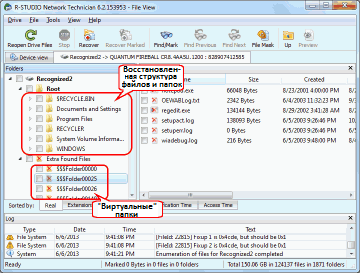
Рисунок 3: Структура восстановленных файлов и папок и виртуальные папки
Щелкните по изображению для его увеличения
Если при помощи первого метода на удастся добиться желаемого результата, то следует произвести поиск файлов по сигнатурам. Этот метод позволяет восстановить больше данных, однако при этом не удается получить оригинальные имена файлов, отметки даты/времени или полную структуру папок и файлов на диске.
При поиске при сканировании файлов известных типов (поиск файлов по сигнатурам) анализируется содержимое диска и производится поиск по "файловым сигнатурам". Файловая сигнатура это некий общий для определенного типа файлов шаблон данных, находящийся в начале или в конце файла. Почти каждый тип файлов имеет по крайней мере одну файловую сигнатуру. Например, все файлы типа png (portable network graphics, переносимая сетевая графика) начинаются с последовательности символов "‰PNG" и многие MP3 файлы начинаются с последовательности символов "ID3". Такие файловые сигнатуры позволяют отнести данные на диске с определенному типу файлов и далее восстановить.
После сканирования файлов известных типов R-Studio и R-Undelete поместят найденные файлы в категорию "Дополнительно Найденные Файлы (Extra Found Files)", где они будут структурированы по расширениям на основе идентифицированной файловой сигнатуры и где им будет присвоено некое шаблонное имя (порядковый номер). См. рисунки 4 и 5.
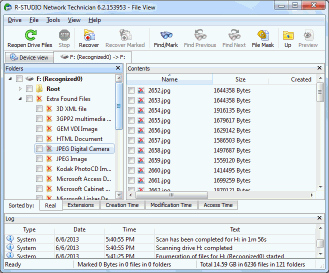
Рисунок 4: Файлы найденные на логическом диске путем сканирования файлов известных типов (Дополнительно Найденные Файлы (Extra Found Files))
Щелкните по изображению для его увеличения
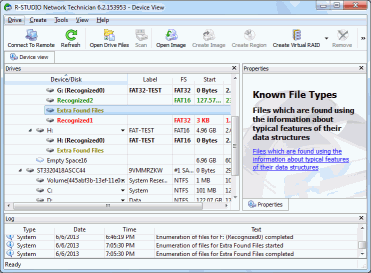
Рисунок 5: Файлы найденные вне логического диска путем сканирования файлов известных типов (Дополнительно Найденные Файлы (Extra Found Files))
Щелкните по изображению для его увеличения
Несмотря на то, что при помощи данного метода можно получить наилучшие результаты при восстановлении данных с сильно поврежденной файловой системы, в нем имеются определенные ограничения. Прежде всего необходимо учитывать, что в некоторых типах файлов имеется файловая сигнатура в начале и в конце файла, в некоторых - только в начале (в конце файловой сигнатуры нет) и наконец в некоторых типах файлов вообще нет какой-либо различимой файловой сигнатуры.
Если утилита восстановления данных найдет файловую сигнатуру в начале и в конце файла, то он будет распознан и восстановлен. Если файл не имеет сигнатуры в конце, то утилита восстановления может восстановить его допуская что он заканчивается в начале следующего файла. И если файлы не имеют сигнатуры (например, зашифрованные диски, хранящиеся в файле-контейнере), то при помощи поиска файлов по сигнатурам не удастся получить какие-либо данные и на их месте будет показано нераспределенное дисковое пространство.
Также все это может быть осложнено еще и фрагментацией файлов. Более того, файлы, не имеющие сигнатуры в конце, после восстановления могут содержать в конце некую последовательность не относящихся к ним символов (т.е. "мусора"). Рисунок 6 поясняет это.
![]()
Рисунок 6: Данные файла на диске
Щелкните по изображению для его увеличения
В ситуации, изображенной на рисунке 6, файл 1 и файл 3 будут успешно восстановлены, а файл 2 и 4 - нет. Пояснение этому вы найдете в таблице 1:
Таблица 1: Восстановление Фрагментированных Файлов| Файл | Условие | Результат |
| Файл 1 | Нет сигнатуры в конце файла, однако файл заканчивается в том месте, где начинается сигнатура в начале файла 2. | Файл успешно восстановлен. |
| Файл 2 | Фрагментированный файл. Файл 3 пересекается с Файлом 2. | Файл не восстановлен. Утилита посчитает что файл заканчивается в месте начала файла 3. Вторая часть файла 2 будет утрачена |
| Файл 3 | Смежный файл с сигнатурой в начале и в конце. | Файл успешно восстановлен. |
| Файл 4 | Нет сигнатуры в конце файла, за файлом следует нераспределенное пространство. | Файл не восстановлен. Утилита посчитает что файл заканчивается в месте начала файла N, и нераспределенное пространство будет добавлено в конец файла 4. |
Помимо проблем с фрагментацией при поиске файлов по сигнатурам также можно получить "ложные" результаты. Например, в любом файле могут находиться символы "ID3", которые при этом не будут являться файловой сигнатурой. Например, текст, которые вы сейчас читаете, содержит символы "ID3", но при этом это не MP3 файл. Поэтому при поиске файлов по сигнатурам часть данного текста может ошибочно распознаться как начало MP3 файла.
Дополнительные Параметры при Восстановлении ФайловПомимо описанных выше методов, используемых в программах восстановления данных, есть также некоторые дополнительные параметры поиска и способы восстановления данных, которые позволяют получать лучшие результаты. Профессиональные программы восстановления файлов (например, R-Studio) предоставляют пользователям возможность самим задавать файловые сигнатуры любой степени сложности, т.е. создавать пользовательский известный тип файла.
Как правило, на практике вышеописанные методы восстановления файлов примняются совместно: часть файлов восстанавливается при помощи первого метода, а оставшаяся - при помощи второго. Программы восстановления файлов (например, R-Studio и R-Undelete) могут применять их одновременно используя технологию сканирования IntelligentScan. Например, при выполнении сканирования они могут анализировать поврежденную файловую систему и производить поиск файлов известных типов.
Оценка Результатов Восстановления Файлов
(Вы можите ознакомиться с более детальной информацие о шансах на успешное восстановление в нашей статье Оценки успешности восстановления данных для типичных случаев.)
При помощи вышеописанного можно сделать справедливое заключение о том, каковы же шансы успешного восстановления файлов. Однако необходимо принимать во внимание следующее:
- Повреждения файловой системы могут приводить к непредсказуемым результатам. Состояние файлов будет зависеть от того, что вызвало их утрату, от общего состояния диска до сбоя в работе системы или утраты данных, а также от действий, которые были предприняты до начала восстановления данных. Оценки, приведенные в данной статье, являются приблизительными и их можно использовать только для дисков, на которые не записывались данные после их повреждения.
- Не следует предпринимать попыток восстановить данные с физически неисправных дисков. Если вы подозреваете что ваш диск физически неисправен, то лучше обратитесь к специалистам лаборатории по восстановлению данных с соответствующим оборудование и уровнем знаний. Какие-либо дальнейшие действия с таким диском наверняка вызовут еще большие повереждения ваших данных, что, как правило, приведет к тщетности дальнейших попыток их восстановления.
- Мы рекомендует выполнять все задачи по восстановлению данных с образов дисков чтобы соханить текущее состояние данных на диске. Это позволяет предпринимать многочисленные попытки восстановления данных не опасаясь что при этом на исходном диске будет что-то изменено и еще больше данных будет утрачено. Такие утилиты восстановления файлов, как R-Studio и R-Undelete, могут создавать образы дисков и одновременно сканировать данные.
Если диск не был соответствующим образом смонтирован или извлечен (например, из-за сбоя электропитания или ошибки пользователя), то часть или все метаданные на нем могут оказаться поврежденными или утраченными. При этом оказывается утраченной только исходная служебная информация о жестком диске и информация о структуре разделов, а оставшаяся часть данных на диске будет сохранена. В этом случае программы восстановления данных анализируют сохранившуюся на диске информацию о файлах и папках и восстанавливают все файлы и папки. Поиск известных типов файлов а таких случаях вряд ли понадобится. Это самый простой случай восстановления данных и как правило позволяет получать наилучшие результаты.
Случай 2: Восстановление файлов с разбитого заново на разделы жесткого диска (физический диск)Случай заново разбитого на разделы диска во многом схож со случаем 1, единственное основное отличие состоит в том, что при создании нового раздела на диск записываются новые данные. При этом на диске перезапишется служебная информация о физическом диске. Однако остальная информация сохранится, в том числе и информация о файлах и папках. Таким образом при помощи программ восстановления можно отсканировать диск, найти эту информацию и восстановить файлы и папки, которые не были затронуты данными нового раздела. Поиск известных типов файлов а таких случаях вряд ли понадобится.
Случай 3: Восстановление файлов с переформатированного раздела (логический диск)Как правило при переформатировании утрачивается больше данных чем при разбиении диска на разделы. Все зависит от того, какое было выполнено форматирование.
При полном форматировании все данные раздела перезапишутся определенными шаблонами (обычно 00 или FF), что приведет к невозможности восстановления каких-либо файлов с раздела.
При быстром форматировании часть или все данные информации о файлах и папках перезаписываются, но при этом данные файлов сохраняются. При помощи программ восстановления можно отсканировать диск, найти то, что осталось от предыдущей файловой системы, и далее восстановить файлы и папки. Результаты восстановления при помощи первого метода могут очень сильно различаться в зависимости от того, какая была файловая система до и после переформатирования. Поиск известных типов файлов в этом случае может весьма пригодиться, даже если вам не удастся найти какие-либо файлы при помощи первого метода.
Случай 4: Восстановление файлов с диска с поврежденной файловой системойДанный случай во многом зависит от того, насколько сильно повреждена файловая система. Вспомните, что на диске имеются две копии информации о файлах и папках. Если повреждена только одна копия, то программа восстановления данных сможет прочесть данные из резервной копии и восстановить всю информацию и сами данные файлов. Если же повреждены обе копии, то шансы восстановления данных представляются достаточно мрачными. Здесь, как и в случае 3, может помочь поиск известных типов файлов.
Случай 5: Восстановление файлов утраченных при их переносе на дискеЕсли компьютер зависает или происходит какой-либо другой сбой во время дефрагментации диска или операции разбиения диска на разделы, то результаты восстановления данных могут не дать какого-либо положительного результата. Обычно это наихудший сценарий при восстановлении файлов. Информация о файлах и папках может выглядеть неповрежденной, однако метаданные при этом будут указывать на неверные физические адреса файлов, которые находились в процесса переноса во время сбоя в работе. Например, данные могут находиться уже в другом месте, однако в информации о файлах и папках это отображено еще не будет. Или же в информацию о файлах и папках будет уже записана новая информация, но некоторые или все файлы еще не будут перенесены. В этом случае даже поиск известных типов файлов может не помочь, так как многие файлы возможно будут фрагментированы.
ЗаключениеВ данной статье приведен лишь краткий обзор основных концепций восстановления файлов, однако она должна помочь вам понять что следует предпринимать при утрате данных и каковы шансы их восстановления. Для получения более детальных инструкций по использованию утилит воссстановления файлов, таких как R-Studio и R-Undelete, обратитесь к соответствующей online документации. Также вы можете найти более подробный анализ отдельных случаев восстановления файлов в других наших статьях.
Для оценки шансов восстановления файлов как всегда лучше попробовать наши программы бесплатно в демонстрационном режиме. В данном режиме доступно полное сканирование диска и дополнительный анализ возможностей восстановления данных, в результате чего вы сможете понять, удастся ли вам восстановить файлы или нет. Если вы удовлетворены содержанием найденных файлов, то можете купить лицензию, ввести полученный регистрационный ключ в регистрационное поле программы и сразу же сохранить восстановленные файлы на другой диск независимо от их размеров.
- Руководство по восстановлению данных
- Программы по восстановлению файлов. Почему R-Studio?
- R-Studio для бизнеса по компьютерной экспертизе и восстановлению данных
- R-STUDIO Review on TopTenReviews
- Особенности восстановления файлов с устройств SSD и других устройств, поддерживающих команду TRIM/UNMAP
- Как восстановить данные с устройств NVMe
- Оценки успешности восстановления данных для типичных случаев
- Восстановление Перезаписанных данных
- Восстановление Данных При Помощи R-Studio Emergency
- Пример Восстановления RAID
- R-Studio: Восстановление данных с неработающего компьютера
- Восстановление Файлов с Незагружающегося Компьютера
- Клонирование Дисков Перед Восстановлением Файлов
- Восстановление HD видео с карт SD
- Восстановление файлов с незагружающегося Мака
- Наилучший способ восстановления файлов с системного диска компьютера Mac
- Восстановление данных с зашифрованного диска Linux после повреждения системы
- Восстановление данных с образов дисков Apple (файлы .DMG)
- Восстановление файлов после переустановки Windows
- R-Studio: Восстановление Данных по Сети
- Как использовать корпоративный пакет R-Studio
- Восстановление данных с переформатированного диска NTFS
- Восстановление данных с диска ReFS
- Восстановление данных с переформатированного диска exFAT/FAT
- Восстановление данных со стертого диска HFS или HFS+
- Восстановление данных со стертого диска APFS
- Восстановление данных с переформатированного диска Ext2/3/4FS
- Восстановление данных с диска XFS
- Восстановление данных с простого устройства NAS
- Как подключить виртуальные RAID'ы и тома LVM/LDM к операционной системе
- Особенности Восстановления Данных После Быстрого Форматирования
- Восстановление Данных После Сбоя Утилиты Управления Разделами Диска
- Восстановление и Реконструкция Файлов
- Восстановление Данных с Виртуальных Машин
- Аварийное Восстановление Данных По Сети
- Восстановление Данных через Интернет
- Создание пользовательского известного типа файла для R-Studio
- Определение параметров RAID
- Восстановление Разделов на Поврежденном Диске
- Обход NAT и Firewall при Удаленном Восстановлении Данных
- Восстановление Данных с Внешнего Диска с Поврежденной Файловой Системой
- Принципы Восстановления Данных
- Параметры по умолчанию чередующихся томов (программных RAID 0) в Mac OS X
- Восстановление Данных Файлов Виртуальных Жестких Дисков (VHD/VHDX)
- Восстановление Данных Файловых Контейнеров и Зашифрованных Дисков
- Автоматическое Распознавание Параметров RAID
- Технология Сканирования IntelligentScan
- Многопроходное создание образа диска в R-Studio
- Создание образов дисков в реальном времени в R-Studio
- Сравнение между созданием линейных образов и созданием образов в реальном времени и с созданием многопроходных образов
- USB Stabilizer Tech для нестабильных устройств USB
- Совместная работа R-Studio и платы PC-3000 UDMA
- Совместная работа R-Studio и HDDSuperClone
- R-Studio T80+ - Профессиональное решение для восстановления данных и компьютерной экспертизы для малых бизнесов и отдельных лиц всего за 1 доллар/день.
- Статьи о Резервном Копировании
- Перенос лицензии Standalone и Corporate программы R-Drive Image
- R-Drive Image: Резервное Копирование
- R-Drive Image как бесплатный мощный менеджер разделов
- R-Drive Image: Восстановление Системы и Данных
- R-Drive Image: Клонирование Системы и Диска
- Восстановление Отдельных Файлов и Папок из Образа Диска
- Создание Эффективного Плана Резервного Копирования
- Как перенести уже установленную Windows со старого HDD на новый SSD и создать гибридную систему хранения данных
- Как перенести установленную Windows на больший диск
- Как перенести системный диск, зашифрованный BitLocker'ом, на новое устройство хранения данных
- Как создавать резервные копии и восстанавливать данные на диске на компьютерах под Linux и Mac используя R-Drive Image
- Статьи о Восстановлении Файлов
- Как вернуть утраченные файлы
- Бесплатное восстановление Фото с Карт Памяти
- R-Undelete: Восстановление HD Видео с SD карт
- Восстановление файлов с внешнего устройства с поврежденной, удаленной, отформатированной или неподдерживаемой файловой системой
- R-Undelete: Восстановление файлов с неработающего компьютера
- Бесплатное восстановление файлов с карты памяти телефона на Андроид
- Бесплатное восстановление фото и видео файлов
- Три простых шага по восстановлению файлов
Rating: 4.8 / 5
R-TT may not be the easiest or most user-friendly solution, but the algorithm used for the renaming saved me THOUSAND of hours of opening ...
Bought it and 100% recommend it for anyone with a similar issue.
I was reluctant as it seemed pricey compared to other programs, but damn worth every penny. It managed to even find files I thought were wiped from existence.
Kudos to r-tools, thank you!
I`m an IT professional who has worked from home for over a decade. Early on in my career, I configured an HP ProLiant Server (Raid 1+0) as a workstation that I would remote into from my laptop. As technology evolved, I began to use it only for email and as a config file repository.
A short while ago, one of the drives degraded, but the HP ProLiant Server (Raid 1+0) still functioned fine on the remaining drive. I was complacent and didn`t replace the ...




